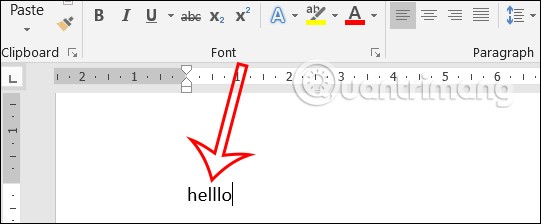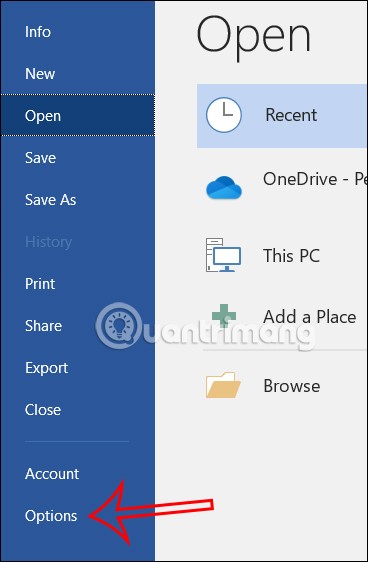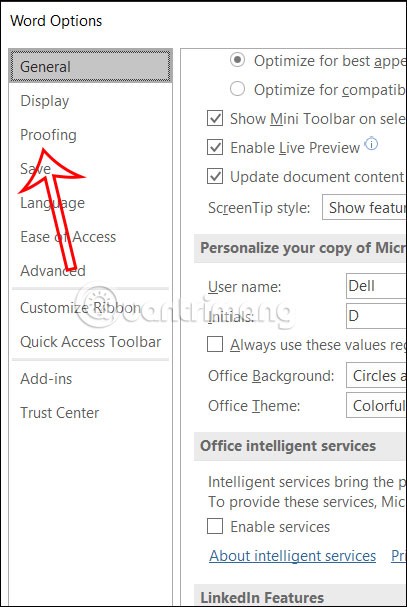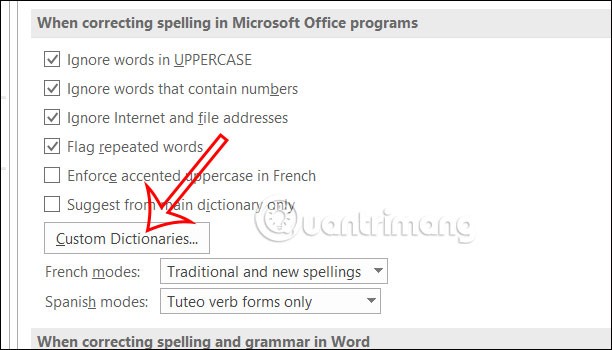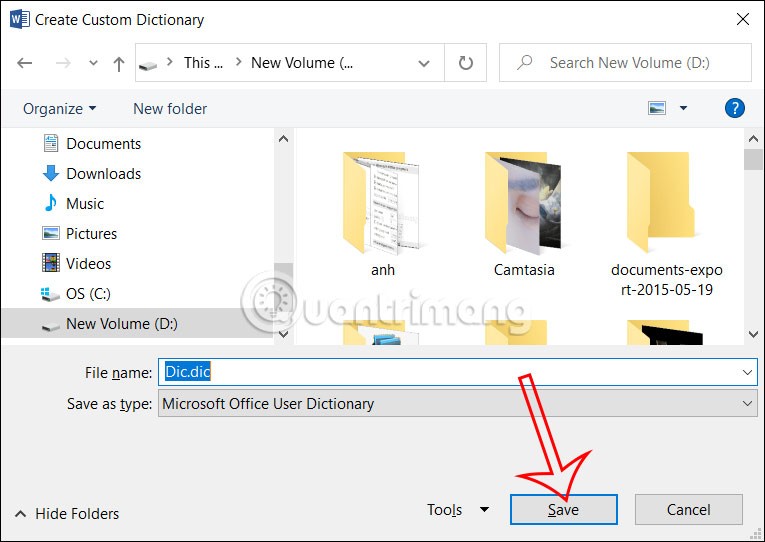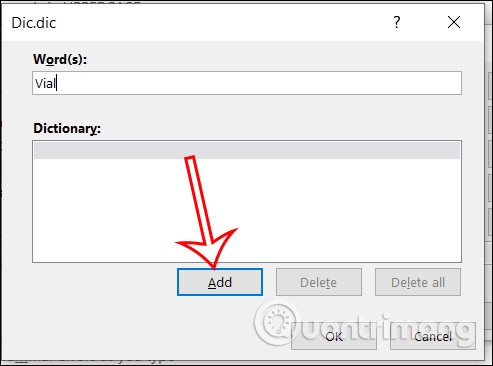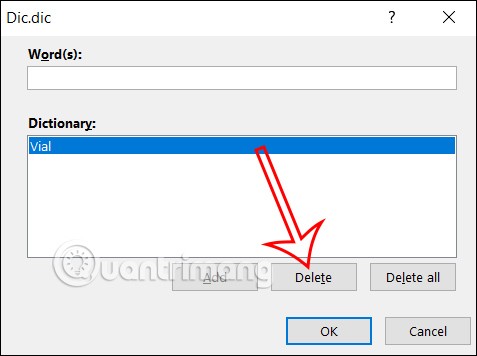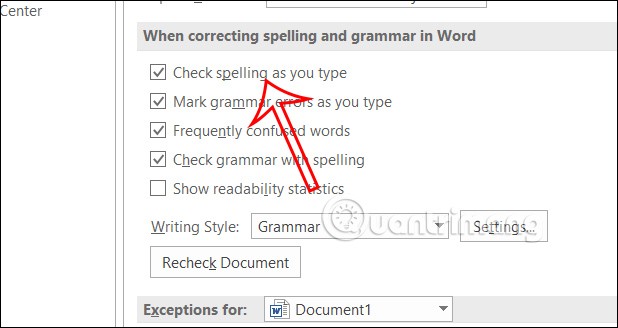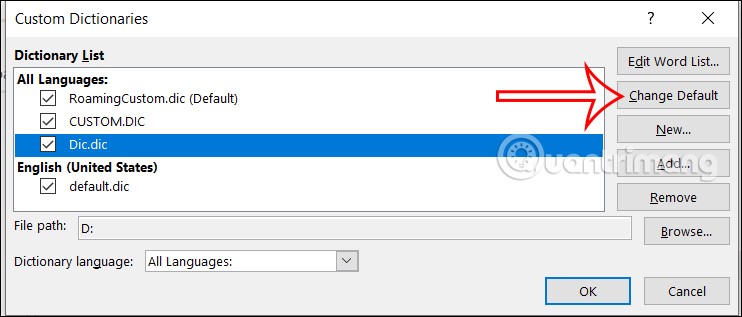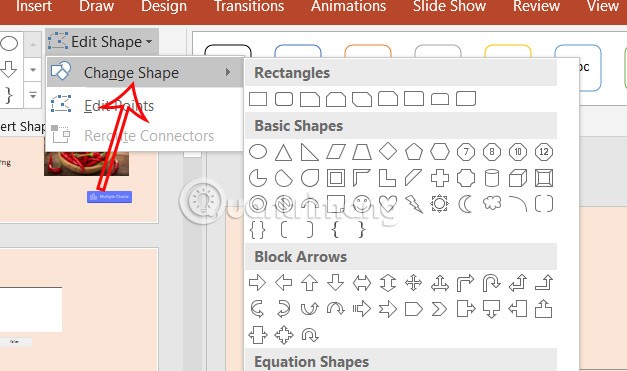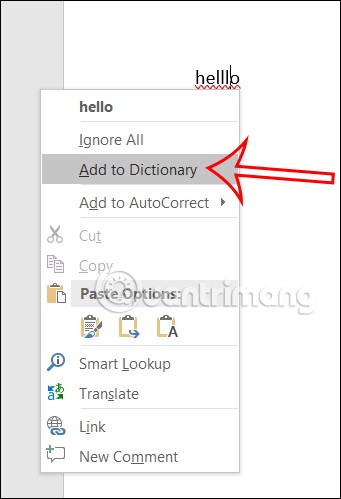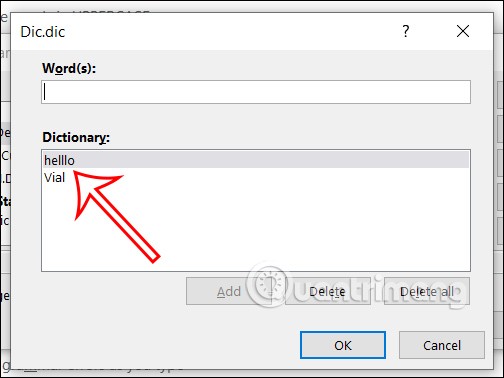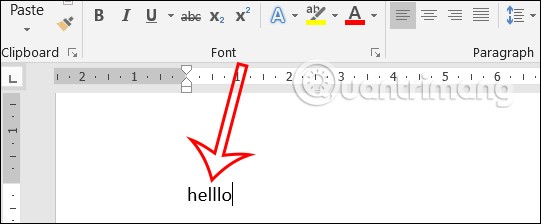เมื่อคุณป้อนข้อความภาษาอังกฤษใน Word คุณจะต้องใช้พจนานุกรมเพื่อตรวจสอบว่าคำภาษาอังกฤษสะกดถูกต้องหรือไม่ถูกต้อง คำศัพท์ทางเทคนิคเฉพาะ คำย่อ ฯลฯ ด้วยพจนานุกรมแบบกำหนดเองใน Word ผู้ใช้สามารถป้อนเนื้อหาได้อย่างง่ายดายโดยไม่ต้องถูกถามถึงข้อผิดพลาดในการสะกดคำด้วยคำพิเศษ บทความด้านล่างนี้จะแนะนำคุณเกี่ยวกับการสร้างพจนานุกรมแบบกำหนดเองใน Word
วิธีการสร้างพจนานุกรมแบบกำหนดเองใน Word
ขั้นตอนที่ 1:
ที่อินเทอร์เฟซใน Word เราคลิกที่ไฟล์และเลือกตัวเลือก
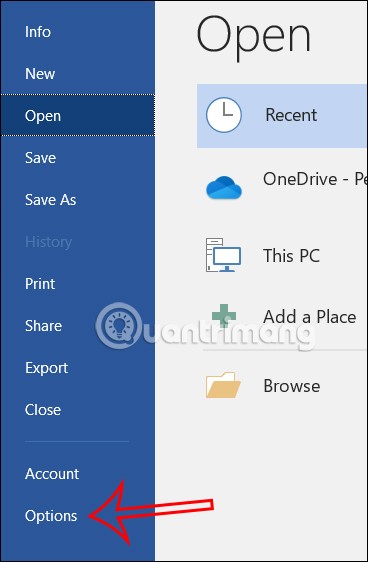
ตอนนี้สลับไปที่อินเทอร์เฟซใหม่ ผู้ใช้คลิกที่การพิสูจน์อักษรที่ด้านซ้ายของอินเทอร์เฟซ
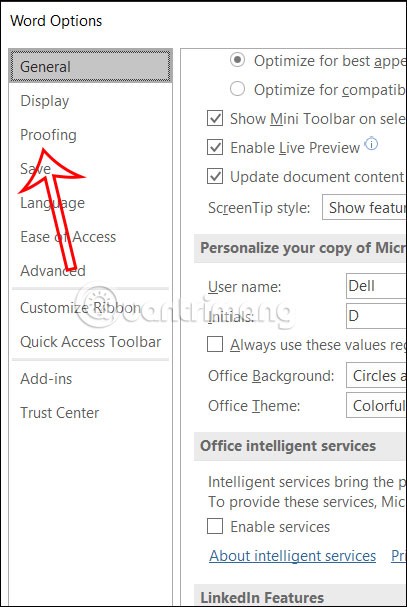
ขั้นตอนที่ 2:
เมื่อดูเนื้อหาข้างๆ ผู้ใช้คลิกที่พจนานุกรมที่กำหนดเองเพื่อดำเนินก���รสร้างพจนานุกรมที่กำหนดเอง
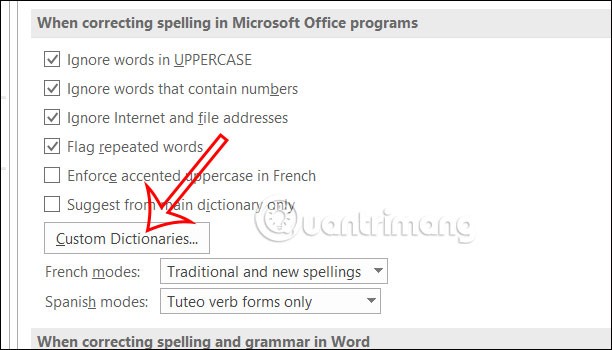
ขั้นตอนที่ 3:
แสดงอินเทอร์เฟซการปรับแต่งพจนานุกรม เราคลิก ใหม่เพื่อสร้างพจนานุกรมใหม่

จากนั้นจะแสดงอินเทอร์เฟซบนโฟลเดอร์ให้เราสร้างพจนานุกรมใหม่ จากนั้นเลือกตำแหน่งที่จะบันทึกโฟลเดอร์ แล้วคลิกบันทึกเพื่อบันทึก
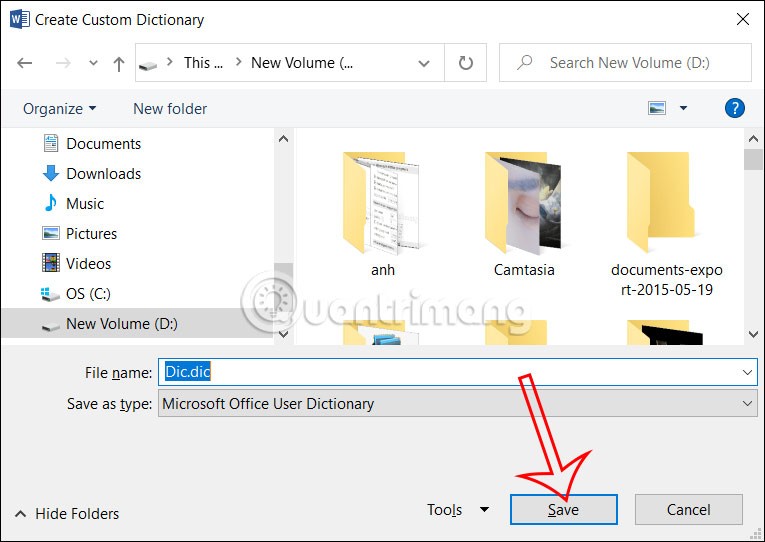
ขั้นตอนที่ 4:
หากต้องการเพิ่มคำลงในพจนานุกรมแบบกำหนดเองใน Wordที่คุณสร้างขึ้นให้คลิกบนพจนานุกรมของคุณและเลือกแก้ไขรายการคำ

จากนั้นคุณป้อนคำลงในกล่องคำและคลิกเพิ่มด้านล่างเพื่อบันทึกคำนี้
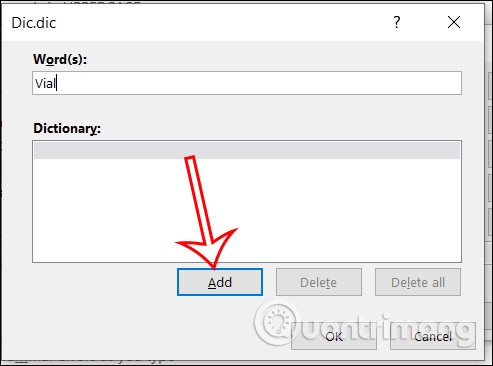
หากคุณต้องการลบคำนี้จากพจนานุกรมเพียงคลิกที่คำนั้น จากนั้นเลือก ลบเพื่อลบมัน
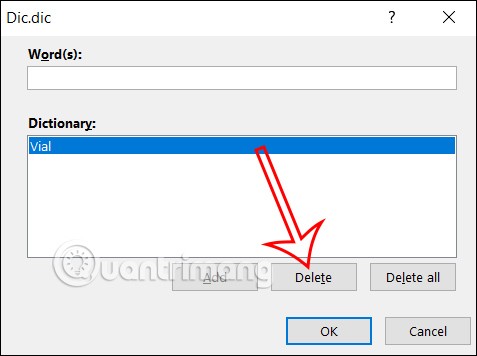
คำแนะนำสำหรับการเพิ่มคำศัพท์ลงในพจนานุกรม Word จากเมนูคลิกขวา
ขั้นตอนที่ 1:
ขั้นแรก ให้คลิกไฟล์ > ตัวเลือก > การพิสูจน์อักษรจากนั้นมองลงไปแล้วทำเครื่องหมายที่ช่อง ตรวจสอบการสะกดขณะที่คุณพิมพ์
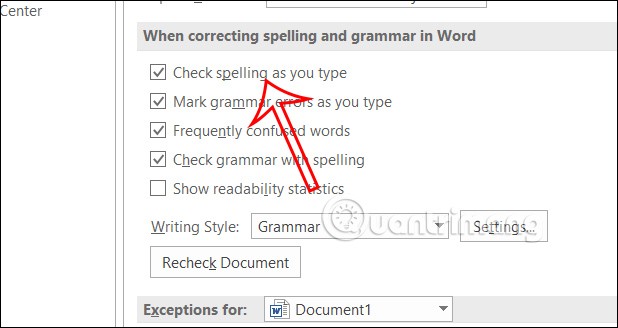
ขั้นตอนที่ 2:
จากนั้นคุณคลิกที่กล่องพจนานุกรมที่กำหนดเองจากนั้นคลิกที่พจนานุกรมที่กำหนดเองใน Word และคลิกเปลี่ยนค่าเริ่มต้นแล้วคลิกตกลง
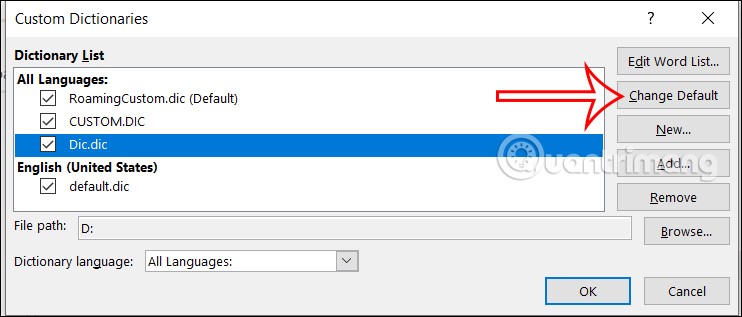
ดังนั้นพจนานุกรมแบบกำหนดเองของคุณใน Word จึงได้รับการเลือกเป็นค่าเริ่มต้นใน Word แล้ว
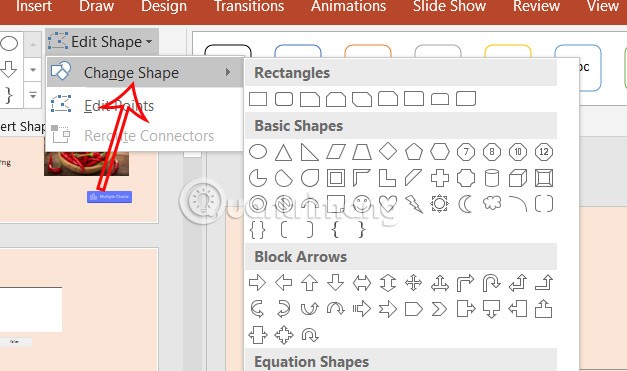
ขั้นตอนที่ 3:
ตอนนี้เราป้อนคำพิเศษลงใน Wordจากนั้นคลิกขวาที่คำนั้นและเลือกเพิ่มลงในพจนานุกรมในเมนูที่แสดง
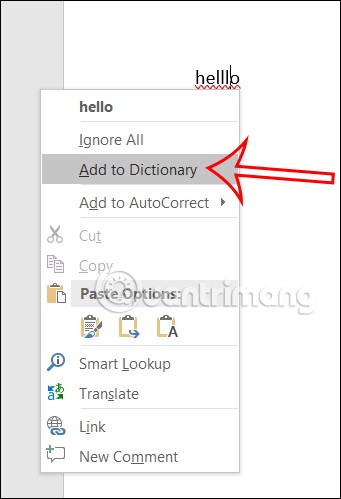
คำผลลัพธ์ได้รับการเพิ่มลงในพจนานุกรมที่กำหนดเองใน Word แล้ว
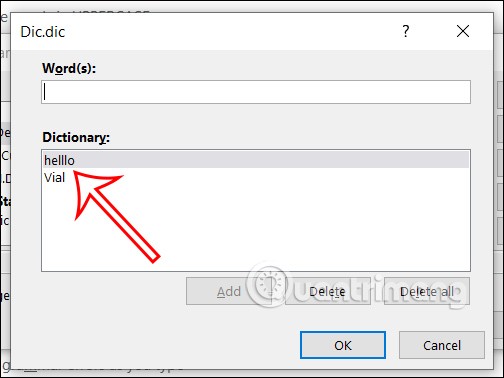
วิธีนี้จะทำให้คำดังกล่าวไม่ถูกระบุว่าเป็นข้อผิดพลาดในการสะกดคำใน Word